spss进行方差分析LSD检验步骤
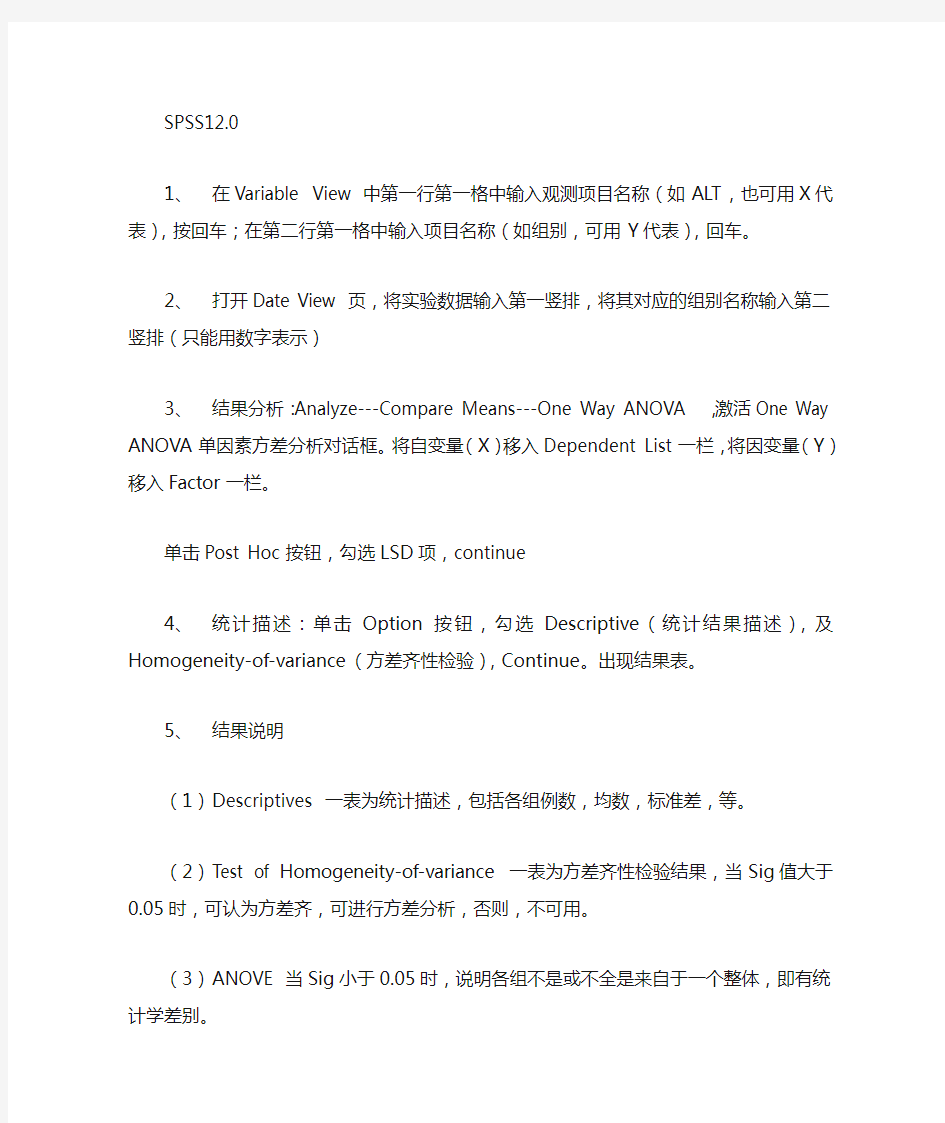
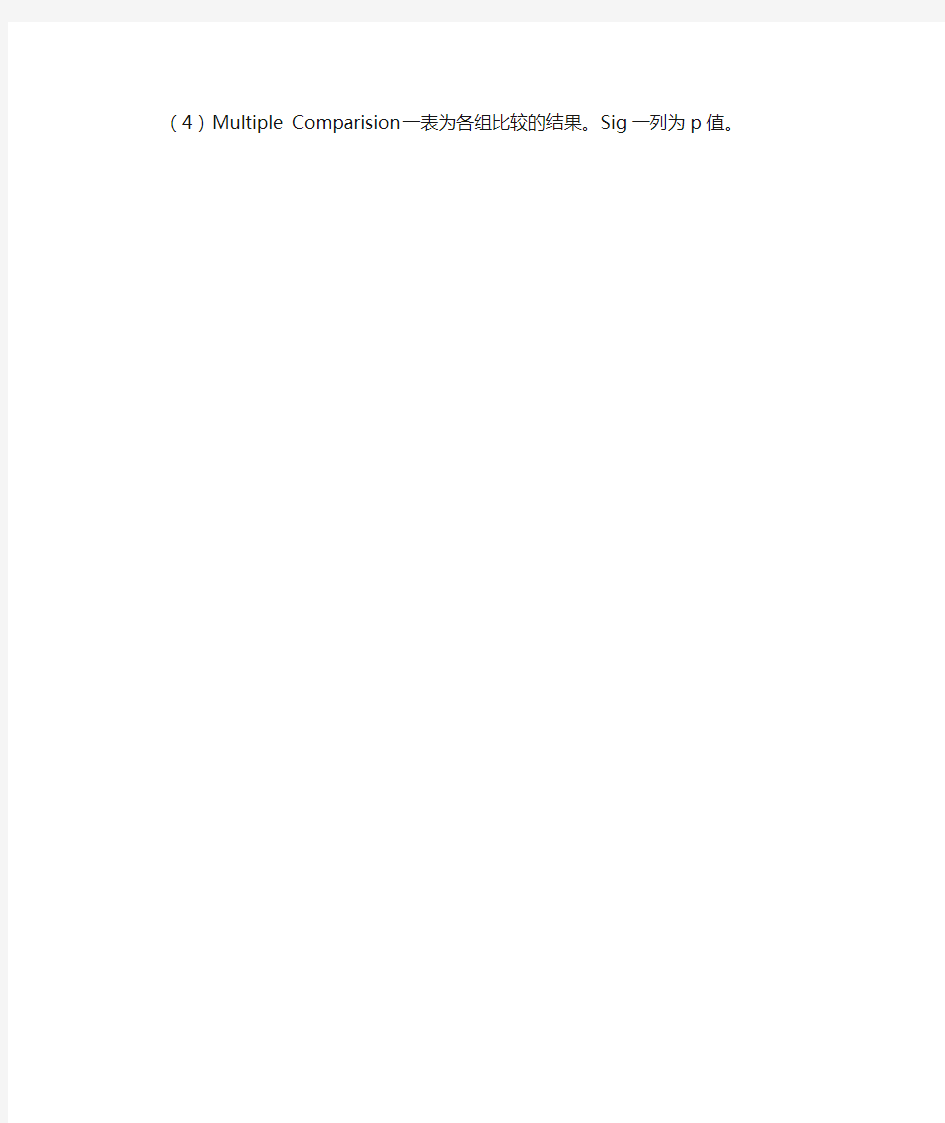
SPSS12.0
1、在Variable View 中第一行第一格中输入观测项目名称(如ALT,也可用X代表),按回
车;在第二行第一格中输入项目名称(如组别,可用Y代表),回车。
2、打开Date View 页,将实验数据输入第一竖排,将其对应的组别名称输入第二竖排(只
能用数字表示)
3、结果分析:Analyze---Compare Means---One Way ANOV A ,激活One Way ANOV A单因
素方差分析对话框。将自变量(X)移入Dependent List一栏,将因变量(Y)移入Factor 一栏。
单击Post Hoc按钮,勾选LSD项,continue
4、统计描述:单击Option按钮,勾选Descriptive(统计结果描述),及Homogeneity-of-variance
(方差齐性检验),Continue。出现结果表。
5、结果说明
(1)Descriptives 一表为统计描述,包括各组例数,均数,标准差,等。
(2)Test of Homogeneity-of-variance 一表为方差齐性检验结果,当Sig值大于0.05时,可认为方差齐,可进行方差分析,否则,不可用。
(3)ANOVE 当Sig小于0.05时,说明各组不是或不全是来自于一个整体,即有统计学差别。
(4)Multiple Comparision一表为各组比较的结果。Sig一列为p值。
SPSS单因素方差分析步骤
SPSS单因素方差分析步骤
spss教程:单因素方差分析 用来测试某一个控制变量的不同水平是否给观察变量造成显著差异和变动。 方差分析前提:不同水平下,各总体均值服从方差相同的正态分布。所以方差分析就是研究不同水平下各个总体的均值是否有显著的差异。统计推断方法是计算F统计量,进行F检验,总的变异平方和 SST,控制变量引起的离差SSA(Between Group离差平方和),另一部分随机变量引起的SSE(组内Within Group离差平方和),SST=SSA+SSE。方法/步骤 1.计算检验统计量的观察值和概率P_值:Spss自动计算F统计 值,如果相伴概率P小于显著性水平a,拒绝零假设,认为控制变量不同水平下各总体均值有显著差异,反之,则相反,即没有差异。
2.方差齐性检验:控制变量不同水平下各观察变量总体方差是否 相等进行分析。采用方差同质性检验方法(Homogeneity of variance),原假设“各水平下观察变量总体的方差无显著差异,思路同spss两独立样本t检验中的方差分析”。图中相伴概率 0.515大于显著性水平0.05,故认为总体方差相等。 趋势检验:趋势检验可以分析随着控制变量水平的变化,观测变量值变化的总体趋势是怎样的,线性变化,二次、三次等多项式。趋势检验可以帮助人们从另一个角度把握控制变量不同水平对观察
变量总体作用的程度。图中线性相伴概率为0小于显著性水平0.05,故不符合线性关系。
3.多重比较检验:单因素方差分析只能够判断控制变量是否对观 察变量产生了显著影响,多重比较检验可以进一步确定控制变量的不同水平对观察变量的影响程度如何,那个水平显著,哪个不显著。 常用LSD、S-N-K方法。LSD方法检测灵敏度是最高的,但也容易导致第一类错误(弃真)增大,观察图中结果,在LSD项中,报纸与广播没有显著差异,但在别的方法中,广告只与宣传有显著差异。
SPSS方差分析案例实例
SPSS 第二次作业——方差分析 1、案例背景: 在一些大型考试中,为了保证结果的准确和一致性,通常针对一些主观题,都采取由多个老师共同评审的办法。在评分过程中,老师对学生的信息不可见,同时也无法看到其他评分,保证了结果的公正性。然而也有特殊情况的发生,导致了成绩的不稳定,这就使得对不同教师的评分标准考察变得十分必要。 2、案例所需资料及数据的获取方式和表述,变量的含义以及类型: 所需资料:抽样某地某次考试中不同教师对不同的题目的学生成绩的评分; 获取方式:让一组学生前后参加四次考试,由三位教师进行批改后收集数据; 变量含义、类型:一份试卷的每道主观题由三名教师进行评定,3个教师的评定结果可看成事从同一总体中抽出的3个区组,它们在四次评定的成绩是相关样本。 表1如下: 3、分析方法: 用方差分析的方法对四个总体的平均数差异进行综合性的F 检验。 4、数据的检验和预处理: a) 奇异点的剔除:经检验得无奇异点的剔除; b) 缺失值的补齐:无; c) 变量的转换(虚拟变量、变量变换):无; d) 对于所用方法的假设条件的检验:进行正态性和方差齐性的检验。 正态性,用QQ 图进行分析得下图: 教师 题目 1 2 3 a 27.3 28.5 29.1 b 29.0 29.2 28.3 c 26.5 28.2 29.3 d 29.7 25.7 27.2
得到近似满足正态性。 ?对方差齐性的检验: 用SPSS对方差齐性的分析得下表: Test of Homogeneity of Variances 分数 Levene Statistic df1 df2 Sig. .732 2 9 .508 易知P〉0.05,接受方差齐性的假设。 5、分析过程: a) 所用方法:单因素方差分析;方差分析中的多重比较。 b) 方法细节: ●单因素方差分析 第一步,提出假设: H0:μ1=μ2=μ3;(教师的评定基本合理,即均值相同) H1:μi(i=1,2,3)不全相等;(教师的评定不够合理,均值有差异)第二步,为检验H0是否成立,首先计算以下统计量:
(整理)SPSS 方差分析过程.
One-Way ANOVA过程 One-Way ANOVA过程用于进行两组及多组样本均数的比较,即成组设计的方差分析,如果做了相应选择,还可进行随后的两两比较,甚至于在各组间精确设定哪几组和哪几组进行比较。 界面说明 【Dependent List框】 选入需要分析的变量,可选入多个结果变量(应变量)。 【Factor框】 选入需要比较的分组因素,只能选入一个。 【Contrast钮】 弹出Contrast对话框,用于对精细趋势检验和精确两两比较的选项进行定义。 o Polynomial复选框定义是否在方差分析中进行趋势检验。 o Degree下拉列表和Polynomial复选框配合使用,可选则从线
性趋势一直到最高五次方曲线来进行检验。 o Coefficients框定义精确两两比较的选项。这里按照分组变量升序给每组一个系数值,注意最终所有系数值相加应为0。如果不为0仍可检验,只不过结果是错的。比如有三组数据,要对第 一、三组进行单独比较,则在这里给三组分配系数为1、0、-1, 就会在结果中给出相应的检验内容。 【Post Hoc钮】 弹出Post Hoc Multiple Comparisons对话框,用于选择进行各组间两两比较的方法,有: o Equar Variances Assumed复选框组当各组方差齐时可用的两两比较方法,共有14中种这里不一一列出了,其中最常用的为LSD和S-N-K法。 o Equar Variances Not Assumed复选框组一组当各组方差不齐时可用的两两比较方法,共有4种,其中以Dunnetts's C法较常用。
spss方差分析操作示范-步骤-例子
第五节方差分析的SPSS操作 一、完全随机设计的单因素方差分析 1.数据 采用本章第二节所用的例1中的数据,在数据中定义一个group变量来表示五个不同的组,变量math表示学生的数学成绩。数据输入格式如图6-3(为了节省空间,只显示部分数据的输入): 图 6-3 单因素方差分析数据输入 将上述数据文件保存为“6-6-1.sav”。 2.理论分析 要比较不同组学生成绩平均值之间是否存在显著性差异,从上面数据来看,总共分了5个组,也就是说要解决比较多个组(两组以上)的平均数是否有显著的问题。从要分析的数据来看,不同组学生成绩之间可看作相互独立,学生的成绩可以假设从总体上服从正态分布,在各组方差满足齐性的条件下,可以用单因素的方差分析来解决这一问题。单因素方差分析不仅可以检验多组均值之间是否存在差异,同时还可进一步采取多种方法进行多重比较,发现存在差异的究竟是哪些均值。 3.单因素方差分析过程 (1)主效应的检验 假如我们现在想检验五组被试的数学成绩(math)的均值差异是否显著性,可依下列操作进行。 ①单击主菜单Analyze/Compare Means/One-Way Anova…,进入主对话框,请把math选入到因变量表列(Dependent list)中去,把group选入到因素(factor)中去,如图6-4所示:
图6-4:One-Way Anova主对话框 ②对于方差分析,要求数据服从正态分布和不同组数据方差齐性,对于正态性的假设在后面非参数检验一章再具体介绍;One-Way Anova可以对数据进行方差齐性的检验,单击铵钮Options,进入它的主对话框,在Homogeneity-of-variance项上选中即可。设置如下图6-5所示: 图6-5:One-Way Anova的Options对话框 点击Continue,返回主对话框。 ③在主对话框中点击OK,得到单因素方差分析结果 4.结果及解释 (1)输出方差齐性检验结果 Test of Homogeneity of Variances MATH Levene Statistic df1 df2 Sig. 1.238 4 35 .313 上表结果显示,Levene方差齐性检验统计量的值为1.238,Sig=0.313>0.05,所以五个组的方差满足方差齐性的前提条件,如果不满足方差齐性的前提条件,后面方差分析计算F统计量的方法要稍微复杂,本章我们只考虑方差齐性条件满足的情况。 (2)输出方差分析主效应检验结果(方差分析表)
SPSS教程-多因素方差分析
多因素方差分析 多因素方差分析是对一个独立变量是否受一个或多个因素或变量影响而进行的方差分析。SPSS调用“Univariate”过程,检验不同水平组合之间因变量均数,由于受不同因素影响是否有差异的问题。在这个过程中可以分析每一个因素的作用,也可以分析因素之间的交互作用,以及分析协方差,以及各因素变量与协变量之间的交互作用。该过程要求因变量是从多元正态总体随机采样得来,且总体中各单元的方差相同。但也可以通过方差齐次性检验选择均值比较结果。因变量和协变量必须是数值型变量,协变量与因变量不彼此独立。因素变量是分类变量,可以是数值型也可以是长度不超过8的字符型变量。固定因素变量(Fixed Factor)是反应处理的因素;随机因素是随机地从总体中抽取的因素。 [例子] 研究不同温度与不同湿度对粘虫发育历期的影响,得试验数据如表5-7。分析不同温度和湿度对粘虫发育历期的影响是否存在着显著性差异。 表5-7 不同温度与不同湿度粘虫发育历期表 数据保存在“DATA5-2.SAV”文件中,变量格式如图5-1。 1)准备分析数据 在数据编辑窗口中输入数据。建立因变量历期“历期”变量,因素变量温度“A”,湿度为“B”变量,重复变量“重复”。然后输入对应的数值,如图5-6所示。或者打开已存在的数据文件“DATA5-2.SAV”。
图5-6 数据输入格式 2)启动分析过程 点击主菜单“Analyze”项,在下拉菜单中点击“General Linear Model”项,在右拉式菜单中点击“Univariate”项,系统打开单因变量多因素方差分析设置窗口如图5-7。 图5-7 多因素方差分析窗口 3)设置分析变量 设置因变量:在左边变量列表中选“历期”,用向右拉按钮选入到“Dependent Variable:”框中。 设置因素变量:在左边变量列表中选“a”和“b”变量,用向右拉按钮移到“Fixed Factor(s):”框中。可以选择多个因素变量。由于内存容量的限制,选择的因素水平组合数(单元数)应该尽量少。
SPSS单因素方差分析步骤
spss教程:单因素方差分析 用来测试某一个控制变量的不同水平是否给观察变量造成显著差异 和变动。 方差分析前提:不同水平下,各总体均值服从方差相同的正态分布。所以方差分析就是研究不同水平下各个总体的均值是否有显著的差异。统计推断方法是计算F统计量,进行F检验,总的变异平方和 SST,控制变量引起的离差SSA(Between Group离差平方和),另一部分随机变量引起的SSE(组内Within Group离差平方和),SST=SSA+SSE。方法/步骤 统计值,FSpss计算检验统计量的观察值和概率P_值:自动计算1.,拒绝零假设,认为控制变量不a小于显著性水平如果相伴概率P 同水平下各总体均值有显著差异,反之,则相反,即没有差异。
控制变量不同水平下各观察变量总体方差是否方差齐性检验:2. of (Homogeneity 验同采。用方差质性检方法析行等相进分),原假设“各水平下观察变量总体的方差无显著差异,variance图中相伴概率spss两独立样本t 检验中的方差分析”。思路同,故认为总体方差相等。大于显著性水平0.5150.05趋势检验可以分析随着控制变量水平的变化,观测变量趋势检验:值变化的总体趋势是怎样的,线性变化,二次、三次等多项式。趋势检验可以帮助人们从另一个角度把握控制变量不同水平对观察
小于显著性水平变量总体作用的程度。图中线性相伴概率为0 ,故不符合线性关系。0.05
单因素方差分析只能够判断控制变量是否对观3.多重比较检验:多重比较检验可以进一步确定控制变量的察变量产生了显著影响,哪个不显著。不同水平对观察变量的影响程度如何,那个水平显著,但也容易导方法。LSD方法检测灵敏度是最高的,S-N-KLSD常用、项中,报纸与LSD致第一类错误(弃真)增大,观察图中结果,在广播没有显著差异,但在别的方法中,广告只与宣传有显著差异。
SPSS学习系列22.方差分析
22. 方差分析 一、方差分析原理 1. 方差分析概述 方差分析可用来研究多个分组的均值有无差异,其中分组是按影响因素的不同水平值组合进行划分的。 方差分析是对总变异进行分析。看总变异是由哪些部分组成的,这些部分间的关系如何。 方差分析,是用来检验两个或两个以上均值间差别显著性(影响观察结果的因素:原因变量(列变量)的个数大于2,或分组变量(行变量)的个数大于1)。一元时常用F检验(也称一元方差分析),多元时用多元方差分析(最常用Wilks’∧检验)。 方差分析可用于: (1)完全随机设计(单因素)、随机区组设计(双因素)、析因设计、拉丁方设计和正交设计等资料; (2)可对两因素间交互作用差异进行显著性检验; (3)进行方差齐性检验。 要比较几组均值时,理论上抽得的几个样本,都假定来自正态总体,且有一个相同的方差,仅仅均值可以不相同。还需假定每一个观察值都由若干部分累加而成,也即总的效果可分成若干部分,而每一部分都有一个特定的含义,称之谓效应的可加性。所谓的方差是离均差平方和除以自由度,在方差分析中常简称为均方(Mean Square)。
2. 基本思想 基本思想是,将所有测量值上的总变异按照其变异的来源分解为多个部份,然后进行比较,评价由某种因素所引起的变异是否具有统计学意义。 根据效应的可加性,将总的离均差平方和分解成若干部分,每一部分都与某一种效应相对应,总自由度也被分成相应的各个部分,各部分的离均差平方除以各自的自由度得出各部分的均方,然后列出方差分析表算出F检验值,作出统计推断。 方差分析的关键是总离均差平方和的分解,分解越细致,各部分的含义就越明确,对各种效应的作用就越了解,统计推断就越准确。 效应项与试验设计或统计分析的目的有关,一般有:主效应(包括各种因素),交互影响项(因素间的多级交互影响),协变量(来自回归的变异项),等等。 当分析和确定了各个效应项S后,根据原始观察资料可计算出各个离均差平方和SS,再根据相应的自由度df,由公式MS=SS/df,求出均方MS,最后由相应的均方,求出各个变异项的F值,F值实际上是两个均方之比值,通常情况下,分母的均方是误差项的均方。
《方差分析》spss实例操作
方差分析
方差分析的应用条件 ?各样本是相互独立的随机样本; ?各组样本均来自正态总体; ?各组的总体方差相等 ?各单元格样本含量比较大(>30)且各单元格样本含量相同的情况下,方差 是否相等对结果影响几乎没有
方差分析的基本思想 ?全部数据的总变异分成多个部分(离均差平方和SS) ?均方MS=SS/df ?各部分变异的MS与随机误差的MS做比,形成F统计量 ?注意:H0为各组总体均数不全相等
?完全随机设计方差分析?多组样本均数两两比较?随机区组设计方差分析?析因设计方差分析
?例题: ?某人研究北京机关工作人员血脂水平,随机抽取不同年龄组男性受试者各10名,检测他们的总胆固醇(TC)的含量(mmol/L),其结果如下: ?青年组5.00 4.85 4.93 5.18 4.95 4.78 5.18 4.89 5.07 5.21 ?中年组5.12 5.13 4.89 5.20 4.99 5.14 5.16 4.98 5.16 5.25 ?老年组5.24 5.26 5.23 5.10 5.31 5.23 5.21 4.98 5.15 5.19 ?请问:三个年龄组的总胆固醇平均含量之间的差别是否具有统计学意义?
完全随机设计方差分析 ?库结构 ?分组检验正态性 ?Analyze-Compare Means-One-Way ANOVA-Dependent List选入指标-Factor选入组别-(Post Hoc两两比较-勾选两两比较方法-continue-Option-勾选Homogeneity of variance test-continue)-OK
SPSS——单因素方差分析详解
SPSS——单因素方差分析 来源:李大伟的日志 单因素方差分析 单因素方差分析也称作一维方差分析。它检验由单一因素影响的一个(或几个相互独立的)因变量由因素各水平分组的均值之间的差异是否具有统计意义。还可以对该因素的若干水平分组中哪一组与其他各组均值间具有显著性差异进行分析,即进行均值的多重比较。One-Way ANOVA过程要求因变量属于正态分布总体。如果因变量的分布明显的是非正态,不能使用该过程,而应该使用非参数分析过程。如果几个因变量之间彼此不独立,应该用Repeated Measure过程。 [例子] 调查不同水稻品种百丛中稻纵卷叶螟幼虫的数量,数据如表1-1所示。 表1-1 不同水稻品种百丛中稻纵卷叶螟幼虫数 数据保存在“data1.sav”文件中,变量格式如图1-1。 图1-1 分析水稻品种对稻纵卷叶螟幼虫抗虫性是否存在显著性差异。 1)准备分析数据
在数据编辑窗口中输入数据。建立因变量“幼虫”和因素水平变量“品种”,然后输入对应的数值,如图1-1所示。或者打开已存在的数据文件“data1.sav”。 2)启动分析过程 点击主菜单“Analyze”项,在下拉菜单中点击“Compare Means”项,在右拉式菜单中点击“0ne-Way ANOVA”项,系统 打开单因素方差分析设置窗口如图1-2。 图1-2 单因素方差分析窗口 3)设置分析变量 因变量:选择一个或多个因子变量进入“Dependent List”框中。本例选择“幼虫”。 因素变量:选择一个因素变量进入“Factor”框中。本例选择“品种”。 4)设置多项式比较 单击“Contrasts”按钮,将打开如图1-3所示的对话框。该对话框用于设置均值的多项式比较。
